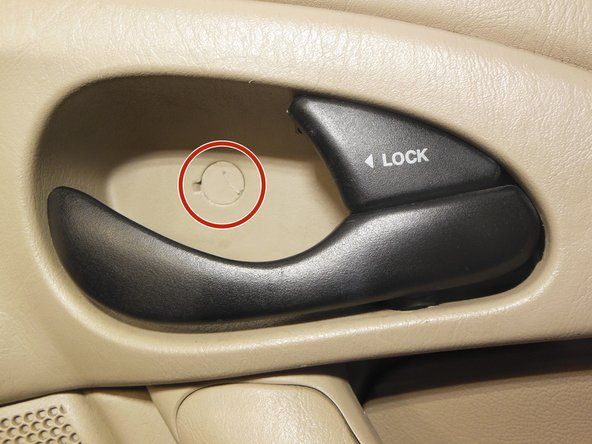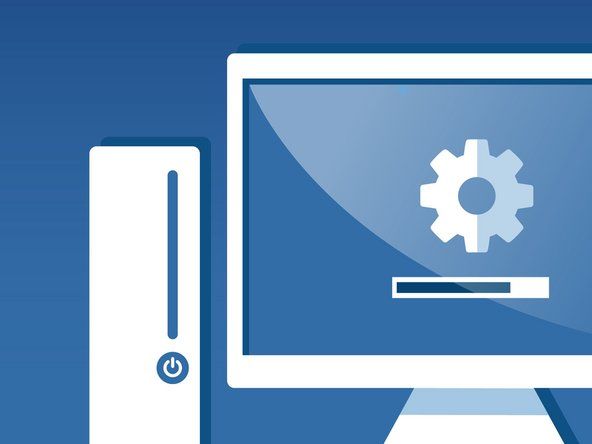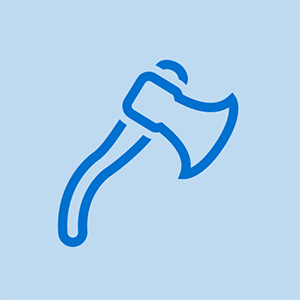Wiki koji doprinose studenti
Strašan tim učenika iz našeg obrazovnog programa napravio je ovaj wiki.
Ova stranica za rješavanje problema dijagnosticira moguće probleme s igraćim mišem Naga Trinity proizvođača Razer. Objavljen je u studenom 2017. Broj modela RZ01-02410100-R3U1.
Bočna ploča se neće spojiti i bočni se gumbi neće registrirati
Bočna ploča miša neće se u potpunosti povezati s tijelom miša, a gumbi na bočnoj ploči ne funkcioniraju kad se pritisnu.
Magneti neće uspostaviti punu vezu
Magneti možda ne uspostavljaju potpunu vezu između bočne ploče i tijela miša. U potpunosti uklonite bočnu ploču i pravilno je pričvrstite. Ako i dalje postoje loši problemi s fizičkom vezom između ploče i tijela, uklonite bočnu ploču i provjerite jesu li i dalje prisutna oba magneta unutar ploče (Jedan veći kružni magnet na prednjoj strani unutarnje strane miša i manji kvadrat magnet smješten na stražnjoj unutrašnjosti miša). Ako nedostaju magneti, kontaktirajte Razerovu korisničku podršku za zamjenu magneta ili kupite novu bočnu ploču.
Unutrašnjost bočne ploče ili tijela miša je prljava
Prljava unutrašnjost spojnog segmenta miša ima sposobnost narušiti vezu između bočne ploče i tijela miša. Uklonite bočnu ploču miša i uklonite vidljive ostatke. Nježno očistite i tijelo miša i bočnu ploču pamučnom krpom ili krpom od mikrovlakana. Pazite i da lagano očistite zlatne električne priključne površine kako biste osigurali da između pošiljatelja i prijamnika nema fizičke zapreke za gumbe bočne ploče.
zamjena baterije za samsung galaxy s6 edge
LED dioda neće svijetliti (upravljački program miša i softver Synapse 3)
LED funkcija osvjetljenja Razer Naga Trinity koja osvjetljava kotačić i dijelovi bočne ploče ne rade.
Vozač miša zastario je
Ako je upravljački program miša zastario, LED lampice se možda neće upaliti. Isključite miš i deinstalirajte upravljački program miša. Ponovo instalirajte upravljački program i provjerite instalirate li Synapse 3.
LED unutar miša ne radi
LED svjetlo unutar miša možda neće raditi ili možda neće raditi, bez obzira na probleme s upravljačkim programom ili softverom. Obratite se korisničkoj podršci tvrtke Razer kako biste zamijenili LED dijelove.
Lijevi i desni glavni gumbi neće kliknuti
Gumbi lijevog i desnog klika miša ne funkcioniraju kad se na njih klikne.
Vozač miša zastario je
Miš ponekad neće lijevim ili desnim klikom kliknuti ako je pokretački program zastario. Isključite miš i deinstalirajte upravljački program miša. Ponovo instalirajte upravljački program i provjerite instalirate li Synapse 3. Ažurirajte ili ponovo instalirajte upravljački program / softver za konfiguriranje miša putem Razer Synapse ovdje .
Softver vašeg računala nije ažuran
Miš možda neće reagirati na klikove ako vaše računalo nema odgovarajući softver koji mišu treba za rad. Isključite miš, ažurirajte softver računala i ponovno spojite miš.
USB ne radi
Ako USB ne radi ili ako kabel nije u potpunosti spojen, tipke na mišu neće raditi. Isključite kabel miša i priključite ga u drugi USB priključak radi boljeg povezivanja.
ps3 kontroler se neće puniti ili uključivati
Kotačić za pomicanje se drži
Naga Trojstvo ne reagira na pokrete kotačića ili presporo reagira.
Vozač miša nije ažuran
Kotačić za pomicanje može prestati raditi ako je upravljački program miša koji koristite zastario ili nije ažuriran. Isključite miš i deinstalirajte upravljački program miša. Ponovo instalirajte upravljački program i provjerite instalirate li Synapse 3.
kako ukloniti bateriju note 5 -
Uključeno je zaključavanje pomicanja
Ako je zaključavanje pomicanja uključeno, funkcija pomicanja miša neće raditi. Neka računala imaju tipku za zaključavanje pomicanja. Ako vaše računalo ima tipku za zaključavanje pomicanja, pokušajte ga pritisnuti da biste ga isključili. Ako vaše računalo nema tipku za zaključavanje pomicanja, možete ga ručno uključiti i isključiti. Idite na početak> postavke> jednostavnost pristupa> tipkovnica. Pronađite gumb ScrLck na stranici tipkovnice i kliknite ga da biste ga uključili i / ili isključili.
Šupljina kotačića za pomicanje je prljava
Vremenom i upotrebom miša, smeće se može naslagati u šupljini kotača, što otežava upotrebu kotača. Da biste riješili ovaj problem, uklonite kotačić za pomicanje i čistim pamučnim tamponom ili krpom od mikrovlakana očistite kotač i ostatke u šupljini.
Pomak optičkog senzora
Miš Naga Trinity ne reagira na pokrete.
Miš je isključen
Moguće je da je miš Naga Trinity odspojen od vašeg prijenosnog računala. Ponovno spojite miš s računalom.
Optički senzor ima prljavštinu ili prašinu na sebi
Optički senzor miša Naga Trinity možda sadrži prljavštinu ili prljavštinu koja blokira senzor u otkrivanju pokreta. Čistim pamučnim tamponom očistite i očistite senzor od prljavštine ili prljavštine.
Mišov softver se ne preuzima na računalo
Miš Naga Trinity se ne povezuje sa sustavom, jer inačica sustava nije u skladu sa standardima miša. Za Naga Trinity potreban je softver Razer Synapse 3 koji je kompatibilan sa sustavom Windows 7 ili novijim za PC ili Mac OS X 10.9 ili noviji za Mac. Preporučuje se primjenjivanje ažuriranja na sustav ili vraćanje miša ako sustav nije moguće ažurirati na kompatibilne zahtjeve. Također je moguće da Naga Trinity Synapse 3 nije preuzet i instaliran u sustav. Instalirajte upravljački program miša / softver za konfiguraciju putem Razer Synapse ovdje .